Photoshop制作下雨效果的GIF动画
摘要:效果第一步,找个背景图-打开,把图层模式改为滤色开始做动画效果了动画最关键的来了,好多人在排帧的时候,老弄混,我拿红色圈出来每一帧的重点,每...
效果
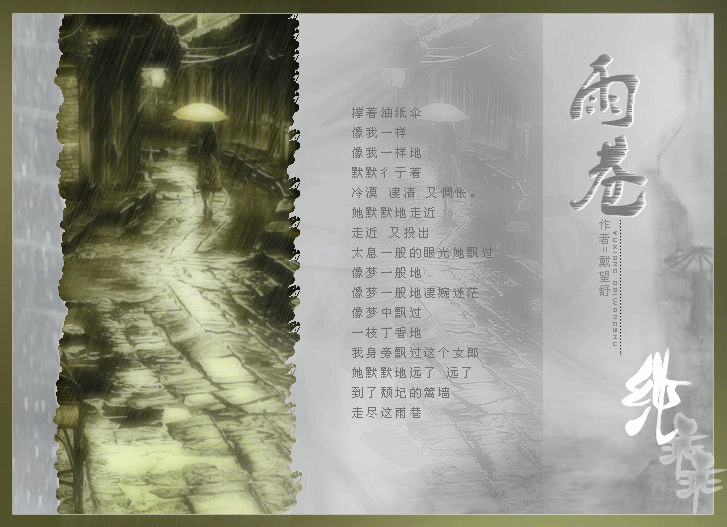
第一步,找个背景图-打开,

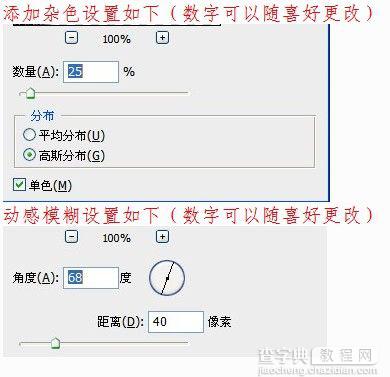
把图层模式改为滤色
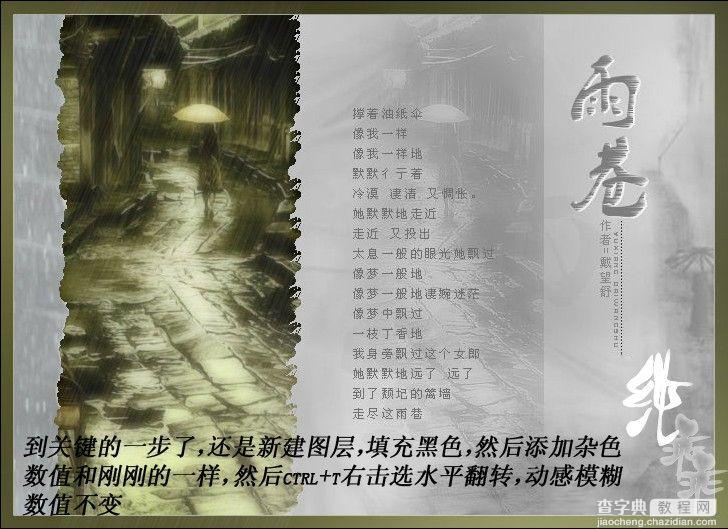
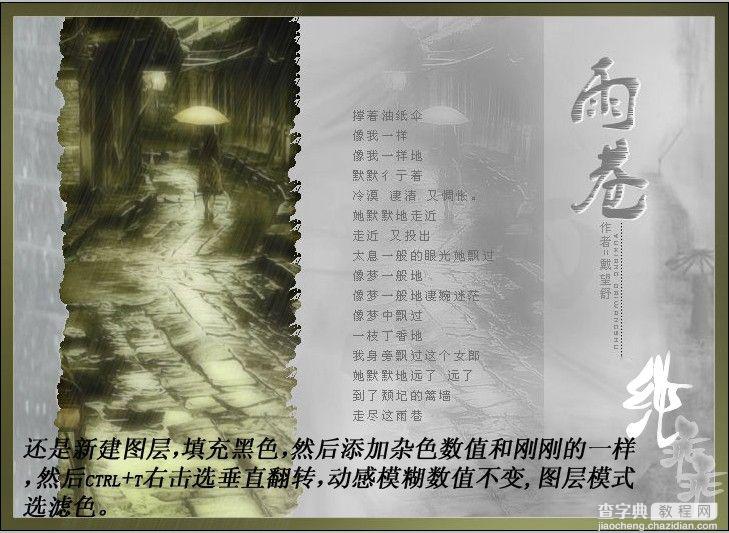
开始做动画效果了
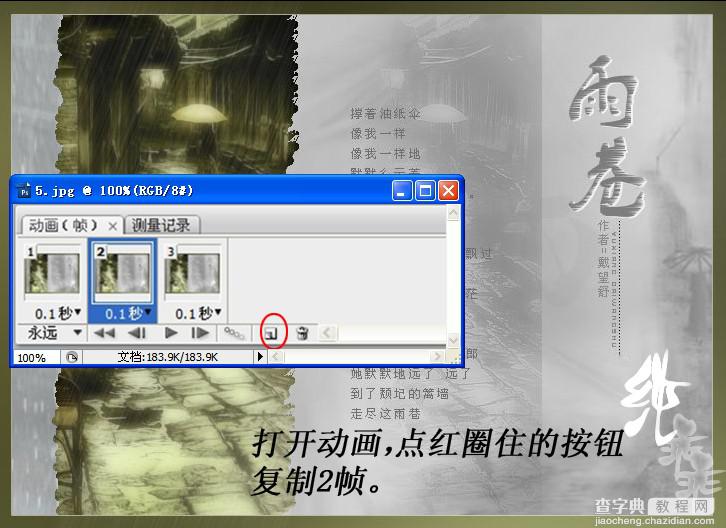
动画最关键的来了,好多人在排帧的时候,老弄混,我拿红色圈出来每一帧的重点,
每一帧都有相应的图层,不能搞混了
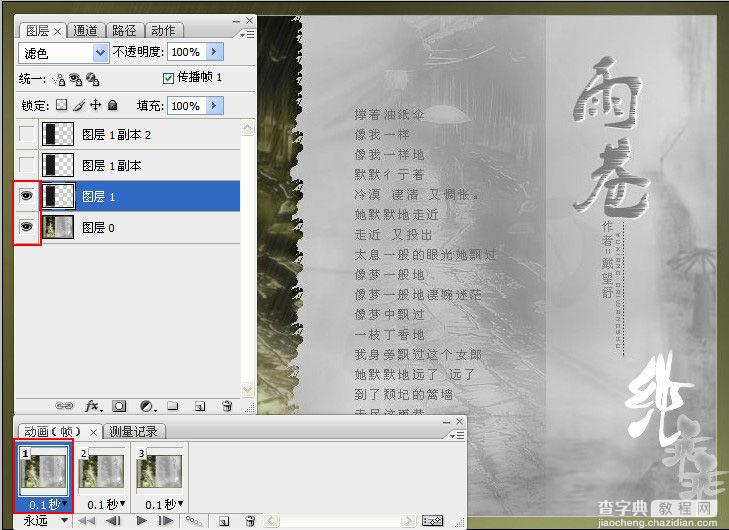
第二帧对应背景层和图层一副本
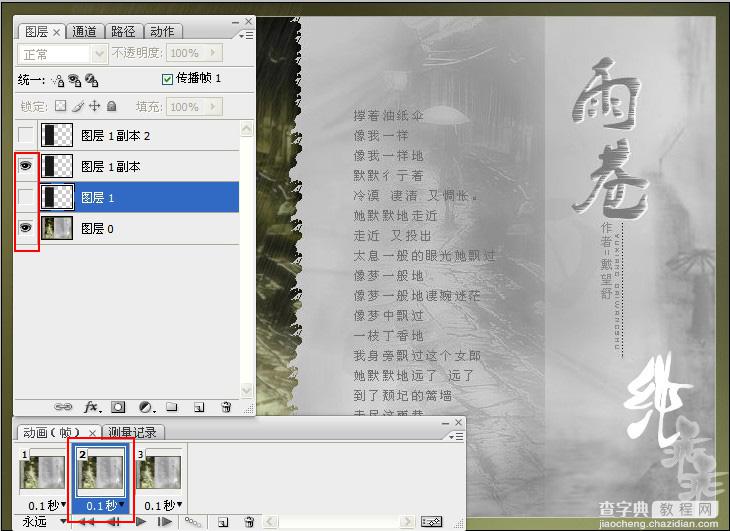
第三帧对应背景层和图层一副本2
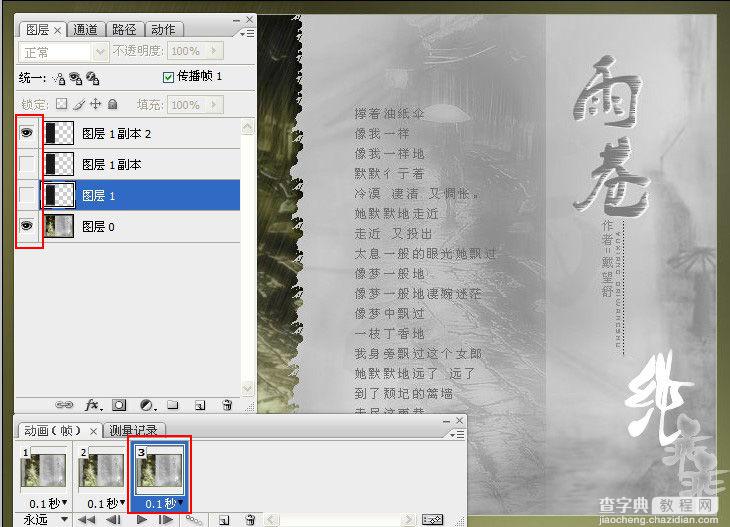
在做动画时把相应的图层的眼睛打开 不需要的眼睛关闭
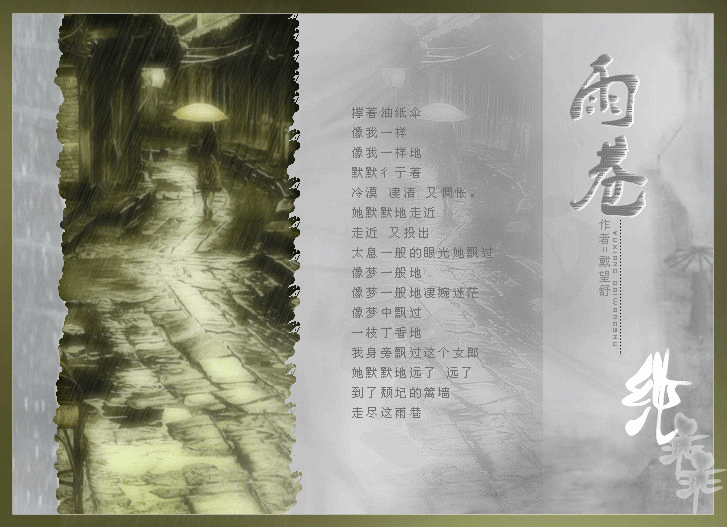
在做动画时,动画的时间可以随便该的时间越小雨下的就越快,也就是说雨霞的大 呵呵,教程上还差了一句 现在补上,在新建雨丝的所有图层的图层模式都设置为滤色
【Photoshop制作下雨效果的GIF动画】相关文章:
